Разделы
Продажи брендовКарточка магазинаКарточка товараАнализ корзинКвадрантный анализАнализ производителейЭффективность планограммУпущенные продажиИзменения продажКатегорийные менеджерыАнализ поставщиковСравнение маркеровКарточка категорииПродажи товаровПродажи магазиновПродажи категорийКонтроль остатковГлавнаяТовары на выводПрогноз OoSПочасовой анализДвижение товаровЭффективность кассировТовары для переучетаПроходимость кассПланы продажАнализ акцийВведенные SKUЭффективность программы лояльностиКарточка акцииRFM - анализСтатистика программы лояльностиСегменты клиентов программы лояльностиКарточка клиента ПЛСравнительная динамикаЧекиСРАВНЕНИЕ МАРКЕРОВ
Отчеты на сервисе Datawiz BI
Отчет "Сравнение маркеров" предназначен для анализа маркеров товаров, созданных пользователями.
Маркер - это группа товаров, в которую вошли товары с определенной общей характеристикой. Например, маркер "Безлактозная продукция" будет включать товары, не содержащие лактозу.
С помощью отчета можно:
- просматривать необходимые данные за два периода: "Выбранный" и "Предыдущий", сравнивая их между собой;
- анализировать данные на разных уровнях, спускаясь от маркеров высшего уровня к низшему уровню и SKU;
- визуально отслеживать динамику основных показателей.
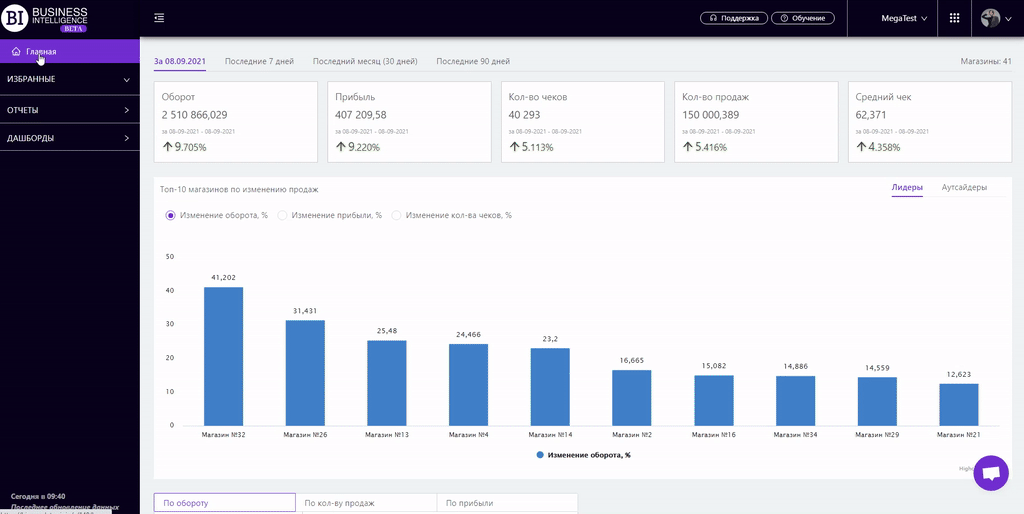
Создание маркера
Создавать и редактировать маркеры можно в решении Data Console. Подробнее об этом описано в разделе туториала DC - "Маркеры".
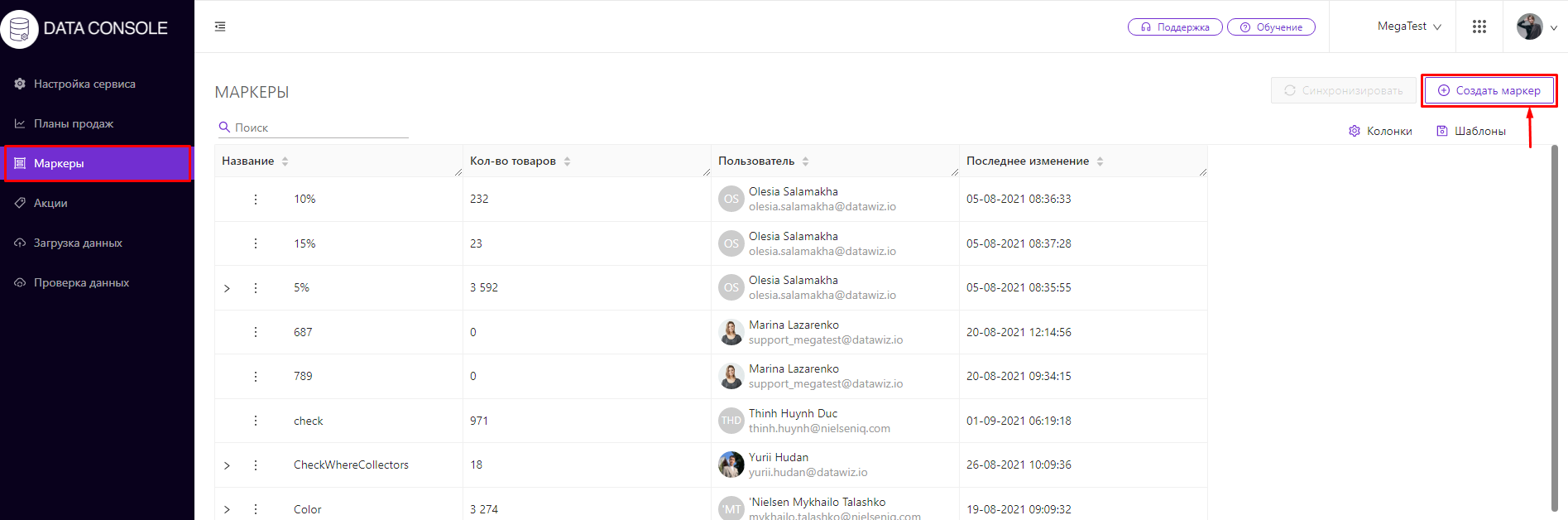
Примечание! Если у вас отсутствует доступ к Data Console, обратитесь к администратору сети.
Показатели
Кнопка "Колонки" позволяет выбирать необходимые показатели для формирования отчета.
Все показатели разделены на подгруппы:
Оборот
Количество продаж
Количество чеков
Средний чек
Остатки
Прибыль
Себестоимость продаж
- Идентификатор
- Штрих-код
- Кол-во активных SKU
- Изменение кол-ва активных SKU
- Изменение кол-ва активных SKU, %
- Доля активных SKU
- План по обороту
- % выполнения плана по обороту
- План по кол-ву продаж
- % выполнения плана по кол-ву продаж
- План по прибыли
- % выполнения плана по прибыли
- План по марже
- % выполнения плана по марже
Примечание! Доступ к просмотру показателей согласно роли пользователя определяет администратор. Для расширения доступа обращайтесь к администратору.
Показатели, выделенные фиолетовым либо красным цветом, являются кликабельными. Клик на них открывает окно с графиком динамики выбранного показателя.
 Кнопка "Шаблоны" - сохраняет настроенные колонки отчета в виде шаблона.
Кнопка "Шаблоны" - сохраняет настроенные колонки отчета в виде шаблона.
Справа над таблицей открывается контекстное меню, в котором можно выбрать следующие действия:
- "Зафиксировать строку итога" - фиксирует строку "Всего" в верхней строке таблицы.
- "Сохранить XLS" - сохраняет данные таблицы в файле xls-формата.
Для быстрого поиска нужных маркеров достаточно в поле поиска ввести первые буквы/символы названия маркера. Поиск срабатывает автоматически, оставляя в таблице все найденные совпадения.
Чтобы сбросить результаты поиска необходимо нажать на крестик в поле поиска.
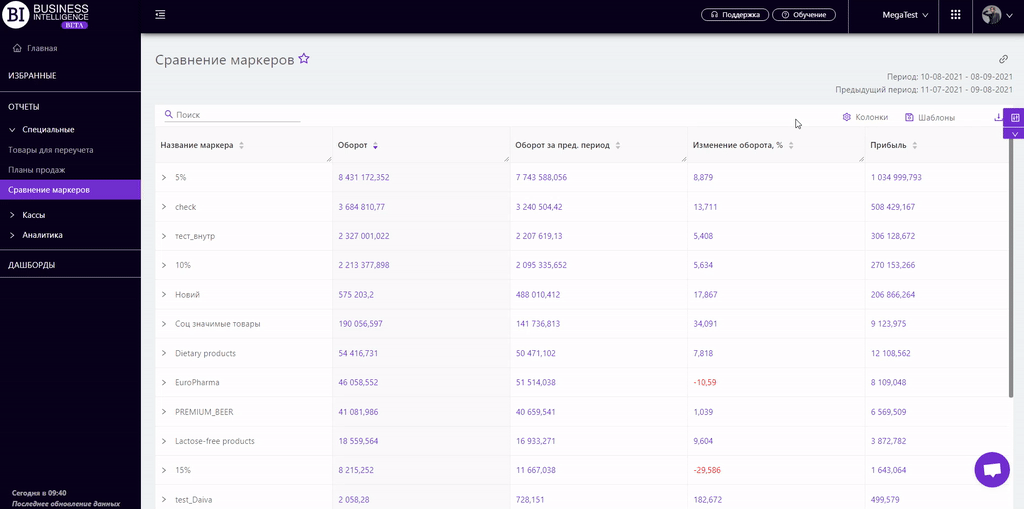
Фильтры
Выбор фильтров дает возможность проводить анализ в рамках заданных условий.
Кнопка Фильтры находится с правой стороны над отчетом. Нажатие на нее открывает модальное окно со следующими фильтрами:
- Период
- Предыдущий период
- Магазины
- Категории
- День недели
- Интервал
- Типы ассортимента
- Маркеры товаров
- Метки чеков
- Типы клиентов ПЛ
- Типы бонусов
- Like for Like
